
Sisällysluettelo:
- Kirjoittaja Lynn Donovan [email protected].
- Public 2023-12-15 23:46.
- Viimeksi muokattu 2025-01-22 17:24.
Laittamaan Tietokone -kuvaketta työpöydällä, napsauta Käynnistä-painiketta ja napsauta sitten hiiren kakkospainikkeella " Tietokone ”. Napsauta valikon kohtaa "Näytä työpöydällä" ja valitse Tietokone -kuvake tulee näkyviin työpöydälle.
Näin ollen, miten löydän tietokoneeni Windows 10:ssä?
Missä Oma tietokone on Windows 10:ssä
- Napsauta työpöytää hiiren kakkospainikkeella.
- Napsauta "Personoi":
- Siirry kohtaan "Teemat"
- Napsauta "Työpöytäkuvakkeen asetukset":
- Aseta valintaruutu "Tietokone".
- Napsauta "OK" tallentaaksesi muutokset: Oma tietokone -kuvake Windows 10:ssä.
Tiedätkö myös, kuinka voin ottaa tietokoneeni käyttöön työpöydälläni? Oikealla painikkeella työpöydälle ja valitse Mukauta the valikosta. Kun the Mukauttamisen ohjauspaneeli -ikkuna tulee näkyviin, napsauta the Muuttaa työpöytä kuvakkeet linkkiin the jää avautumaan Työpöytä Kuvakeasetukset-valintaikkuna. Laittaa a ilmoittautua the vieressä oleva laatikko Tietokone.
Kuinka saan tästä tietoa tietokoneestani?
Vinkkejä
- Voit myös kirjoittaa "msinfo32.exe" Käynnistä-valikon hakukenttään ja painaa "Enter" nähdäksesi samat tiedot.
- Voit myös napsauttaa Käynnistä-painiketta, napsauttaa hiiren kakkospainikkeella "Tietokone" ja sitten "Ominaisuudet" nähdäksesi käyttöjärjestelmän, prosessorimallin, tietokoneen merkin ja mallin, prosessorin tyypin ja RAM-määritykset.
Onko tämä tietokone sama kuin minun tietokoneeni?
Tietokoneeni on Microsoft Windowsfirst -osio, joka löytyy Windows 95:stä ja joka sisältyy kaikkiin uudempiin versioihin, jonka avulla voit tutkia ja hallita tietokone ajaa. Vaikka nimi on muuttunut, "Tämä PC " on edelleen sama toiminnallisuus kuten " Tietokoneeni ."
Suositeltava:
Mistä löydän kannettavan tietokoneeni MAC-osoitteen?
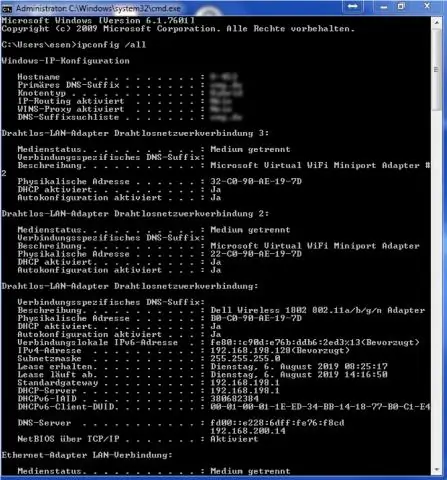
MAC-osoitteen löytäminen Windows-tietokoneeltasi: Napsauta Käynnistä-valikkoa tietokoneen vasemmassa alakulmassa. Valitse Suorita tai kirjoita cmd Käynnistä-valikon alareunan hakupalkkiin tuodaksesi komentokehotteen. Kirjoita ipconfig /all (huomaa välilyönti g- ja /-merkkien välillä)
Miten löydän IDoc-virheet ja miten ne käsitellään uudelleen?

Kun olet tarkistanut tapahtuman BD87 virheen ja perimmäisen syyn, IDoc pitäisi olla mahdollista käsitellä uudelleen seuraavien ohjeiden mukaisesti: Siirry WE19:ään, valitse IDoc ja suorita. IDocin tiedot näytetään. Muuta segmentin tietoja tarpeidesi mukaan. Napsauta tavallista saapuvaa prosessia
Miten saan kannettavan tietokoneeni lämpenemään?

Katsotaanpa kuutta yksinkertaista ja helppoa tapaa suojata kannettava tietokoneesi ylikuumenemiselta: Tarkista ja puhdista tuulettimet. Aina kun tunnet kannettavan tietokoneesi kuumenevan, aseta kätesi tuulettimen tuuletusaukkojen viereen. Nosta kannettavaasi. Käytä Lap Desk. Tuulettimen nopeuden säätö. Vältä intensiivisten prosessien käyttöä. Pidä kannettava tietokone poissa kuumuudesta
Kuinka löydän kannettavan Mac-tietokoneeni kokoonpanon?

Napsauta Apple-kuvaketta Macin vasemmassa yläkulmassa. Tämä tuo esiin pudotusvalikon. Valitse ylin vaihtoehto: Tietoja tästä Macista. Tuloksena olevan ikkunan pitäisi näyttää tarvitsemasi tiedot, mukaan lukien prosessorin nopeus, muisti ja näytönohjaimen tiedot
Kuinka yhdistän Raspberry Pi -tietokoneeni Internetiin kannettavan tietokoneeni kautta?

5 Vastauksia Liitä Pi PC:n ethernet-porttiin tavallisella ethernet-kaapelilla. Siirry Windows-tietokoneen kohtaan Verkkoyhteydet ja valitse Langaton verkkoyhteys Napsauta hiiren kakkospainikkeella ja valitse ominaisuudet. Käynnistä tietokoneesi uudelleen. Nyt Pi saa IP-osoitteen tietokoneeltasi ja voi käyttää Internetiä tietokoneesi kautta
